Você tem dúvidas sobre como digitalizar um documento na impressora? Também sente que às vezes parece um bicho de sete cabeças?
São tantos botões, aplicativos e funções que é normal se perder, mas calma, hoje sua impressora vai se tornar menos complicada para você.
Neste artigo, você vai descobrir como escanear um documento na sua impressora e as dicas necessárias para fazer isso da maneira mais fácil possível.

Fica comigo até o final para saber mais.
Quer saber qual a melhor impressora da marca HP?Temos um artigo completo!
Como escanear um documento na impressora pelo computador?
Mesmo tendo vários processos, escanear pelo computador não é uma tarefa impossível. Fiz um breve passo a passo para te ajudar nessa:
Verifique a conexão
Certifique-se de que a impressora esteja conectada ao computador e ligada, essa conexão poderá ser feita por cabo USB ou por Wi-Fi, a depender do nível de tecnologia que o seu modelo possua.
Posicione o documento
Coloque o documento que deseja escanear no scanner da impressora, se certifique de que ele esteja bem posicionado para que não haja cortes no conteúdo do documento.
Abra o software da sua impressora
Abra o software da impressora no computador. Você pode acessá-lo por meio do menu Iniciar ou procurar o nome do software da impressora na barra de pesquisa.
Busque a digitalização
Na janela do software da impressora, procure a opção de digitalização ou escanear.
Configure
Selecione a opção de escanear e escolha as configurações de digitalização que deseja usar, como a resolução da imagem e o tipo de arquivo a ser salvo.
Clique no botão
Quando estiver satisfeito com as configurações, clique em “Digitalizar” ou em um botão semelhante, pode ser tanto diretamente na impressora, como direto pelo software.

Aguarde a finalização
Aguarde até que o processo de digitalização seja concluído.
O tempo pode variar dependendo do tamanho do documento e das configurações escolhidas.
Como escanear um documento na impressora HP?
Agora, para tornar um tutorial mais específico, estarei fazendo um passo a passo para as marcas mais populares de impressoras.
Então, se você tem uma impressora HP, siga as instruções a seguir:
Posicione o documento
Coloque o documento no vidro do scanner ou no alimentador automático de documentos, se a sua impressora tiver essa opção.
Toque em digitalizar
Pressione o botão de digitalização na sua impressora HP ou, se a sua impressora tiver uma tela sensível ao toque, toque em “Digitalizar” ou “Iniciar digitalização”.
Selecione um formato
Escolha o tipo de arquivo que deseja criar após a digitalização, como PDF, JPEG ou TIFF.
Resolução da digitalização
Selecione a resolução da digitalização. Uma resolução maior produzirá uma imagem de melhor qualidade, mas também criará um arquivo maior.

Escolha as cores da digitalização
Selecione a opção de cor para a digitalização. Você pode escolher digitalizar em preto e branco, tons de cinza ou em cores.
Decida qual lugar vai salvar
Escolha o local onde deseja salvar o arquivo digitalizado.
Você pode salvá-lo no seu computador, em um pen drive ou em outro dispositivo.
Aguarde a finalização
Aguarde até que a impressora termine a digitalização. O processo pode variar de tempo a depender do modelo, mas não costuma se estender muito.
Verifique o arquivo
Quando a digitalização estiver concluída, verifique o arquivo para garantir que ele foi salvo corretamente e está legível.
Como escanear um documento na impressora Epson?
Scanear na impressora Epson pode ser feito através do software chamado “Epson Scan”. Veja agora como escanear pelo aplicativo em seu computador:
Faça o download do Epson Scan
Baixe o software Epson Scan e instale-o em seu computador. Existe também uma versão para celulares, caso a sua impressora possua a opção de conexão por Wi-Fi.
Abra o aplicativo assim que baixar
Abra o software Epson Scan e realize os procedimentos que serão solicitados na primeira abertura.
Posicione o documento
Insira o documento no scanner com a face para baixo, em contato direto com o vidro, se certificando que esteja posicionado corretamente.

Configure a digitalização
Escolha as configurações de digitalização, como tamanho, orientação, resolução e configurações de cores, entre outros.
Pré-visualize o documento
Pré-visualize o documento digitalizado e, se necessário, faça ajustes nas configurações ou reposicione o documento.
Escolha o local que vai salvar
Selecione o local, nome e formato do arquivo que será salvo clicando no ícone de Definições ao lado do botão “Digitalizar”.
Faça a digitalização
Clique em “Ok” e, em seguida, em “Digitalizar” para começar a digitalização do arquivo pela impressora Epson.
Como escanear um documento na impressora Canon?
Se a sua impressora for uma Canon, você pode utilizar o aplicativo IJ Scan Utility. Veja agora como fazer:
Verifique a instalação da impressora e do aplicativo
Certifique-se de que a impressora Canon esteja instalada corretamente em seu computador e que o IJ Scan Utility seja o aplicativo padrão para digitalização.
Posicione o documento
Coloque o documento na mesa de scanner da impressora Canon, prestando atenção às marcações e bordas para posicioná-lo corretamente.
Abra o aplicativo e configure
Abra o IJ Scan Utility, que já vem configurado, mas pode ser personalizado para ajustar os detalhes da digitalização, como resolução, cor e formato do arquivo.

Mas no geral, as configurações iniciais são suficientes para a maioria dos usuários, a não ser que você precise de algo mais personalizado.
Selecione o formato
Selecione o tipo de arquivo que deseja digitalizar – automático, documento ou foto – e clique no ícone para iniciar a digitalização.
Digitalize o documento
Depois de alguns instantes, o documento ou foto será digitalizado. O IJ Scan Utility perguntará se deseja digitalizar outra cópia. Optando por essa opção você pode montar um arquivo com vários documentos.
Se não, clique em “Sair” e uma pasta com o arquivo digitalizado estará disponível em seu computador.
O scanner da minha impressora não está funcionando e agora?
Se você não está satisfeito com o resultado da digitalização, existem duas opções que você pode verificar.
A primeira é que talvez a resolução da sua impressora não seja alta e, por isso, não entrega o melhor resultado.
Nesse caso, você precisa verificar a resolução (lembrando que quanto maior o número de dpi, melhor a qualidade) e talvez até mesmo trocar o aparelho.
Esta a procura de uma nova impressora? O modelo HP 2376 pode ser uma boa opção para voce!

![Melhor Impressora HP | Guia [year] Melhor-Impressora-HP](https://escritoriopro.com/wp-content/uploads/2023/02/Melhor-Impressora-HP.png)
![As Melhores Impressoras Epson de [year]: Análises e Avaliações melhor-impressora-epson](https://escritoriopro.com/wp-content/uploads/2023/03/melhor-impressora-epson.png)
![Qual é a melhor impressora | Guia [year] melhor-impressora](https://escritoriopro.com/wp-content/uploads/2023/02/melhor-impressora.png)
![Top 7 melhores impressoras para personalizados em [year] melhor-impressora-para-personalizados](https://escritoriopro.com/wp-content/uploads/2023/02/melhor-impressora-para-personalizados.png)
![Qual é a melhor marca de impressora | Guia [year] melhor-marca-de-impressora](https://escritoriopro.com/wp-content/uploads/2023/02/melhor-marca-de-impressora.png)
![Melhor Impressora 3D: Opções de 5 Melhores Modelos [year] Melhor-Impressora-3D-1](https://escritoriopro.com/wp-content/uploads/2023/03/Melhor-Impressora-3D-1.png)
![Melhor Impressoras a Laser [year]: Top 5 Melhores Opções Melhor-Impressora-Laser](https://escritoriopro.com/wp-content/uploads/2023/02/Melhor-Impressora-Laser.png)
![Melhor Impressora Ecotank | Guia [year] Melhor-Impressora-Ecotank](https://escritoriopro.com/wp-content/uploads/2023/02/Melhor-Impressora-Ecotank.png)